来源:小编 更新:2025-04-25 04:06:30
用手机看
你有没有想过,手机里的安卓系统其实可以像电脑一样,下载不同的版本来体验呢?没错,这就是谷歌模拟安卓系统下载的魅力所在。今天,就让我带你一起探索这个神奇的世界,看看如何轻松下载并安装谷歌模拟安卓系统吧!

你知道吗,谷歌模拟安卓系统下载其实有很多好处。首先,它可以帮助你了解安卓系统的最新动态,体验各种新功能。其次,通过模拟不同版本的安卓系统,你可以测试自己的应用是否兼容,确保它们在各种环境下都能正常运行。对于那些喜欢尝鲜的玩家来说,谷歌模拟安卓系统下载简直就是福音,可以让你在电脑上玩到各种安卓游戏。
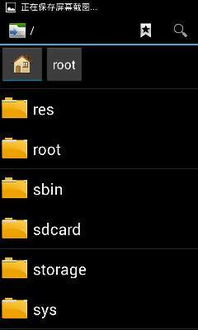
在开始下载之前,你需要做一些准备工作。首先,确保你的电脑操作系统是Windows或macOS,因为目前谷歌模拟安卓系统主要支持这两种操作系统。其次,你需要下载并安装Android Studio,这是谷歌官方提供的开发工具,也是模拟安卓系统的必备软件。
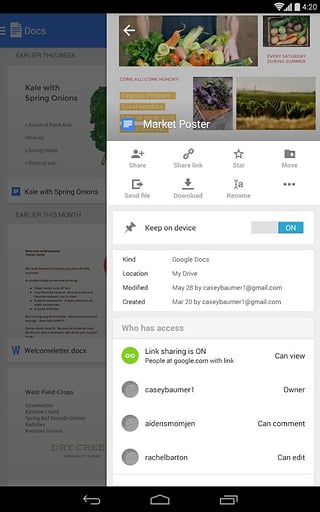
1. 下载Android Studio:打开Android Studio官网(https://developer.android.com/studio/),点击“Download”按钮,选择适合你操作系统的版本进行下载。
2. 安装Android Studio:下载完成后,双击安装包,按照提示进行安装。安装过程中,记得勾选“Start Android Studio”选项,以便在安装完成后直接打开。
3. 下载模拟器:在Android Studio安装完成后,打开软件,点击“Configure”菜单,选择“AVD Manager”。在AVD Manager中,点击“Create Virtual Device”按钮,选择你想要模拟的安卓版本和设备,然后点击“Next”按钮。
4. 下载系统镜像:在创建虚拟设备的过程中,你需要下载相应的系统镜像。点击“System Image”下拉菜单,选择你需要的系统版本,然后点击“Next”按钮。
5. 下载模拟器:等待系统镜像下载完成后,点击“Next”按钮,然后点击“Finish”按钮完成虚拟设备的创建。
6. 启动模拟器:回到AVD Manager,选择你刚刚创建的虚拟设备,然后点击“Start”按钮启动模拟器。
1. 网络环境:下载谷歌模拟安卓系统需要较快的网络环境,否则可能会出现下载失败的情况。
2. 存储空间:模拟安卓系统需要占用一定的存储空间,请确保你的电脑有足够的存储空间。
3. 兼容性:不同版本的安卓系统可能存在兼容性问题,请根据你的需求选择合适的版本。
4. 更新:谷歌模拟安卓系统会定期更新,请及时更新以获取最新功能。
通过以上步骤,你就可以轻松地在电脑上下载并安装谷歌模拟安卓系统了。快来试试吧,相信你一定会爱上这个神奇的世界!